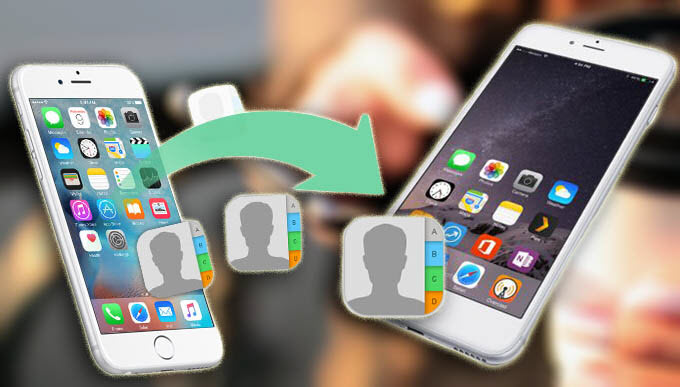
Das neue iPhone 7 von Apple wurde im September veröffentlicht und ist schon auf dem Markt. Sie müssen immer eine Menge Arbeit schaffen, um auf ein neues Smartphone zu wechseln. Die Übertragung der Daten ist unbedingt nötig. Viele Benutzer möchten als Erstes ihre Kontakte auf das neue Smartphone verschieben, um mit anderen in Kontakt bleiben. Wie können Sie ganz ohne Mühe Kontakte vom alten iPhone auf iPhone 7 übertragen? Hier stellen wir Ihnen einige einfache und praktische Methoden vor.
Methode um Kontakte auf iPhone 7 übertragen zu können
Methode 1: Apowersoft Smartphone Manager
Der Apowersoft Smartphone Manager ist ein Desktopprogramm und kann fast alle mobilen Daten wie Kontakte, Nachrichten, Bilder, Musik usw. schnell übertragen. Damit können Sie nicht nur iPhone Kontakte auf neues iPhone 7 verschieben, sondern auch Android Dateien auf iPhones kopieren. Der Übertragungsvorgang dauert normalerweise keinen Minuten und die Verwendung ist sehr einfach:
- Gehen Sie zuerst auf die Webseite dieser Software, laden Sie diese herunter und installieren Sie diese auf Ihrem PC. Sie können zuerst die Probeversion ausprobieren.
- Führen Sie dieses Programm aus und verbinden Sie beide Ihr altes iPhone und Ihr neues iPhone 7 über USB-Kabel mit dem PC.
- Klicken Sie oben auf dem Reiter „Kontakte“. Wählen Sie links Ihr altes iPhone aus, markieren Sie die Kontakte und klicken Sie auf „Exportieren“, die Kontakte werden auf Ihrem PC übertragen. Sie können alle Kontakte mit einem Klick auf „Name“ markieren, Sie sind auch in der Lage, gewünschte Kontakte einzeln auszuwählen.
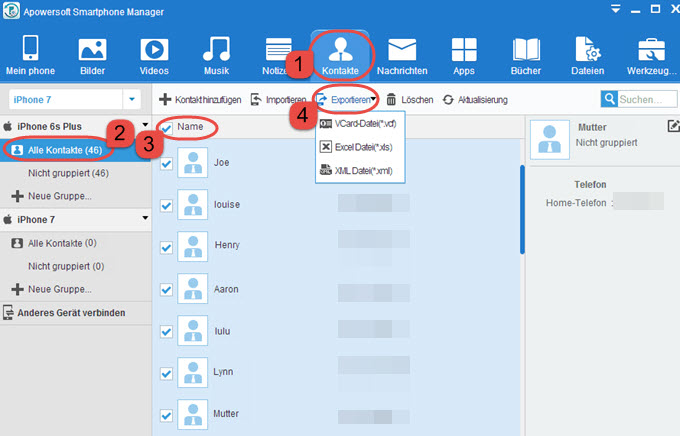
- Wählen Sie nun auf der linken Seite Ihr neues iPhone 7 aus, klicken Sie unter dem Reiter „Kontakte“ auf „Importieren“ und wählen Sie von Ihrem PC die gerade übertragenen Kontakte aus, die Kontakte werden auf Ihrem neuen iPhone 7 verschoben.
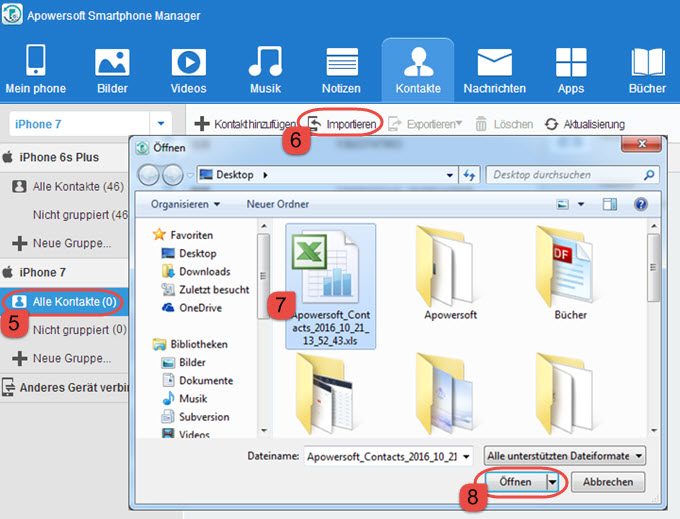
Neben der Übertragung der Kontakte können Sie mit diesem Smartphone Manager Ihre Kontakte am PC bearbeiten. Außerdem bietet Ihnen dieses Tool noch weiteren Funktionen. Sie können ungewünschte Dateien mit wenigen Klicks löschen, mobile Dateien sichern und wiederherstellen, das iPhone Display auf dem PC spiegeln, Screenshots erstellen, die Bildschirminhalte als Videos festhalten usw.
Methode 2: Via iTunes Kontakte auf iPhone 7 übertragen
Dank der Apples standardmäßige Verwaltungsapp iTunes können Sie auch Kontakte vom alten iPhone auf neues iPhone 7 übertragen. Sie können zuerst Backup für alle Ihre Daten auf dem alten iPhone via iTunes machen und dann diese auf das neue iPhone 7 wiederherstellen, es ist auch möglich, nur die Kontakte mit iTunes zu synchronisieren, um diese auf Ihr neues iPhone 7 zu übertragen. Folgen Sie einfach diesen Schritten:
- Verbinden Sie Ihr altes iPhone per USB-Kabel mit dem PC und starten Sie iTunes.
- In iTunes klicken Sie oben auf das Smartphone-Symbol und klicken Sie auf „Infos“.
- Markieren Sie die Option „Kontakte synchronisieren mit“ und klicken Sie unten auf „Anwenden“, um die Kontakte zu kopieren.
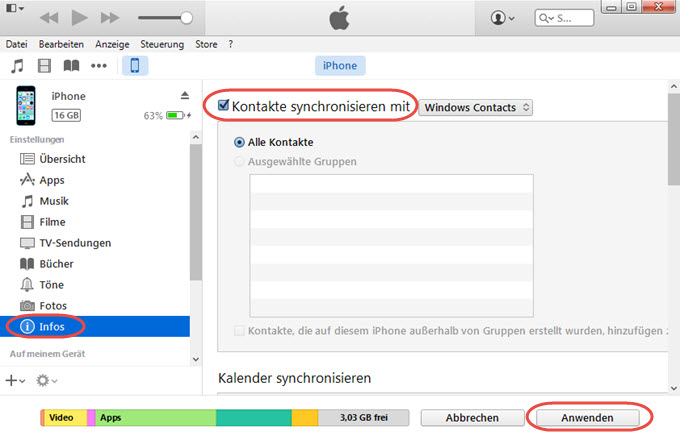
- Löschen Sie Ihr altes iPhone vom PC und verbinden Sie Ihr neues iPhone 7 mit iTunes.
- Gehen Sie auf „Infos“ > „Kontakte synchronisieren“ und klicken Sie unter „Erweitert“ bei „Informationen auf diesem iPhone ersetzen“ auf „Kontakte“.
- Klicken Sie auf „Synchronisieren“ und anschließend auf „Anwenden“, die Kontakte werden auf Ihr neues iPhone 7 übertragen.
Leider ist iTunes nicht so einfach zu bedienen. Zum Vergleich ist der Apowersoft Smartphone Manager intuitiver und bequemer.
Methode 3: iPhone Kontakte via iCloud synchronisieren
Wenn Sie Ihr neues iPhone 7 bereits eingerichtet haben und Ihre Kontakte vom alten iPhone auf neues iPhone 7 übertragen möchten, können Sie die Kontakte mit dieser Methode synchronisieren. Diese Methode gilt auch für die Übertragung anderer Daten.
- Öffnen Sie zuerst auf Ihrem alten iPhone „Einstellungen“, schalten Sie iCloud ein und melden Sie sich mit Ihrer Apple ID an. Bitte stellen Sie sicher, dass Ihr iPhone mit dem WLAN-Netzwerk verbunden ist.
- Unter „iCloud“ schalten Sie die Option „Kontakte“ ein, um Ihre Kontakte automatisch auf iCloud hochzuladen. Es gibt jedoch keine Möglichkeit, die Dauerzeit des Hochladens festzustellen.
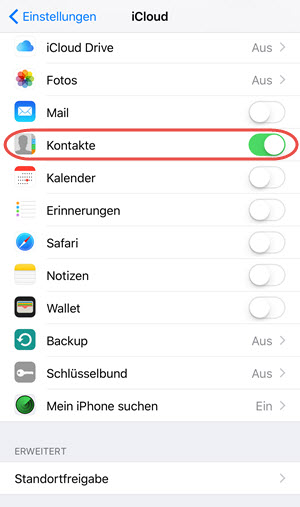
- Verbinden Sie Ihr neues iPhone 7 auch mit dem WLAN-Netzwerk, schalten Sie iCloud ein und melden Sie sich mit derselbe Apple ID an.
- Schalten Sie unter „iCloud“ Ihres neuen iPhones „Kontakte“ ein, um die Kontakte von iCloud herunterzuladen. Warten Sie eine Weile, öffnen Sie die Kontakte-App auf Ihrem neuen iPhone 7 und sehen, ob die Kontakte erscheinen.
Diese Methode ist anscheinend einfachst, aber damit können wir nicht festlegen, wann die Kontakte hochgeladen und heruntergeladen werden können. Dies kann sehr lästig und unpraktisch sein.

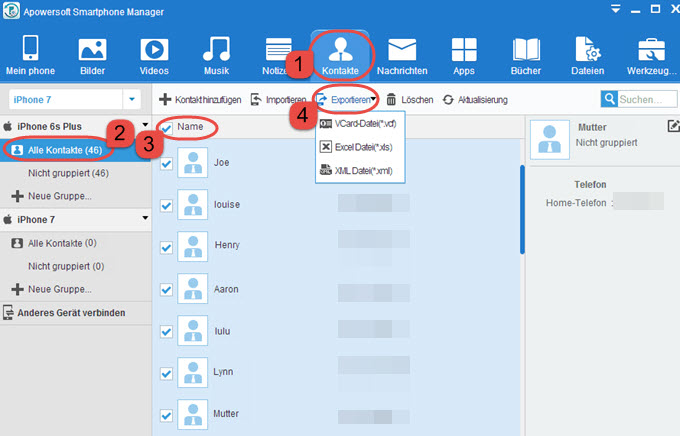
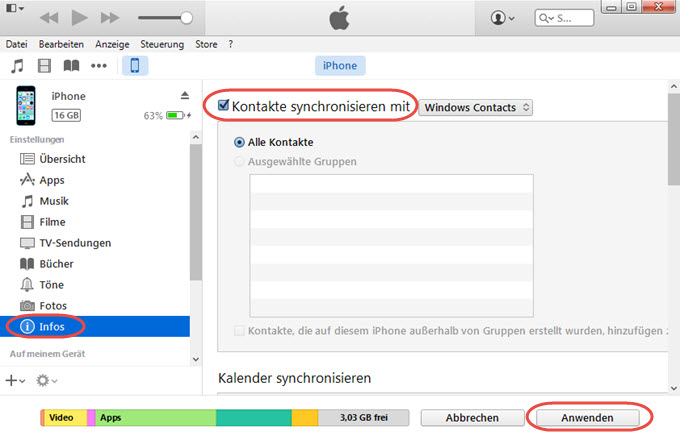
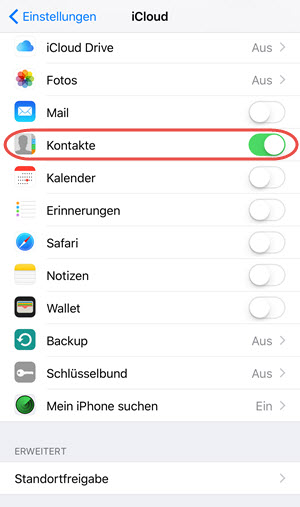

Einen Kommentar schreiben